
![]()
Choix de l’Ecole pour la Situation.
Dans le coin supérieur droit de la fiche : ‘Enseignant’, cliquer sur le bouton : ![]() , fera apparaître la fenêtre suivante, intitulée : ‘Changement d’Ecole’.
, fera apparaître la fenêtre suivante, intitulée : ‘Changement d’Ecole’.
![]() Notez : Les informations affichées dans la fenêtre ci-dessous sont purement informatives et ne reflèteront pas forcément celles que
Notez : Les informations affichées dans la fenêtre ci-dessous sont purement informatives et ne reflèteront pas forcément celles que
vous affichera votre PROECO.
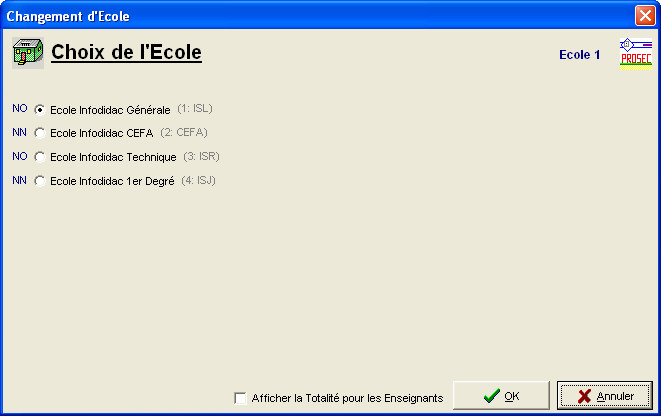
Etant donné qu’un Enseignant a la faculté de prester dans plusieurs Ecoles, le logiciel permet de passer d’une Ecole à une autre gérée par votre ProEco pour consulter ou modifier sa situation dans chacune des Ecoles de votre ProEco, et ce directement au sein du fichier ‘Enseignants’, au départ du bouton suivant.
La fenêtre de choix de l’Ecole s’affiche alors. Celle-ci permettra de sélectionner ![]() l’Ecole pour laquelle on souhaite consulter ou modifier la situation de l’Enseignant.
l’Ecole pour laquelle on souhaite consulter ou modifier la situation de l’Enseignant.
![]() Noter : On ne pourra sélectionner qu’UNE et UNE SEULE Ecole.
Noter : On ne pourra sélectionner qu’UNE et UNE SEULE Ecole.
A gauche de chacune des Ecoles, s’afficheront des ‘O‘ et des ‘N’. La première lettre rappelle par un « oui » (O) ou par un « non » (N) si l’Enseignant est présent physiquement dans l’Ecole, la deuxième lettre indiquant la présence ou non de l’Enseignant au niveau administratif.
Enfin, la Check-Box à cocher ![]() en bas à gauche permettra d’afficher (en mode consultation) l’ensemble des informations liées à la situation des Enseignants sélectionnés, toutes Ecoles confondues, dans l’onglet : ‘Personnel’ de la fiche ‘Enseignant’.
en bas à gauche permettra d’afficher (en mode consultation) l’ensemble des informations liées à la situation des Enseignants sélectionnés, toutes Ecoles confondues, dans l’onglet : ‘Personnel’ de la fiche ‘Enseignant’.
Les fonctions spécifiques à cette fenêtre :
|
|
Valider le changement de choix d’Ecole. |
|
|
Fermer la fenêtre et abandonner la procédure. |